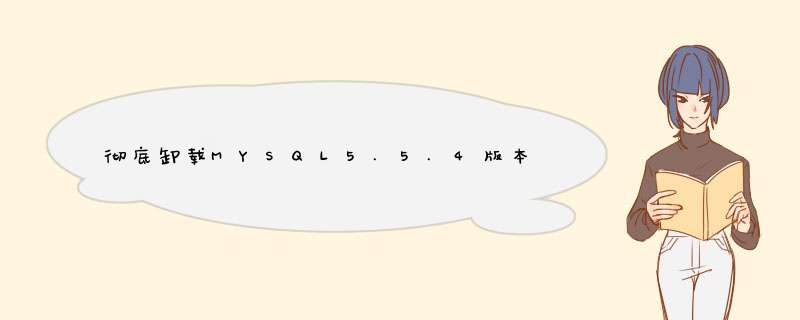
- 彻底卸载MYSQL
- 1.在应用上卸载mysql
- 2.删除mysql 安装目录
- 3.删除环境变量配置的mysql路径
- 4.删除mysql注册表
- MYSQL5.7(64位)安装包及安装步骤
- 1.下载文件
- 2.文件配置
- 3.准备工作搞完,开始安装
3.删除环境变量配置的mysql路径 4.删除mysql注册表删除C:documents and SettingsAll UsersApplication DataMySQL(如果你是默认安装);
WIN+R 输入 regedit
删除注册表三处:
1)HKEY_LOCAL_MACHINESYSTEMControlSet001ServicesEventlogApplicationMySQL 2)HKEY_LOCAL_MACHINESYSTEMControlSet002ServicesEventlogApplicationMySQL 3)HKEY_LOCAL_MACHINESYSTEMCurrentControlSetServicesEventlogApplicationMySQLMYSQL5.7(64位)安装包及安装步骤 1.下载文件
https://dev.mysql.com/get/Downloads/MySQL-5.7/mysql-5.7.19-winx64.zip
2.文件配置- 2.1 将下载好的压缩包解压到自己想要安装的文件夹下(不要有中文),我自己的文件位置为D:softwareMySQL,如图:
- 2.2添加环境变量
- 2.3 在mysql-5.7目录下创建my.ini文件与Data文件夹
[mysqld]
basedir=D:Program FilesMySQLmysql-5.7.19-winx64
datadir=D:Program FilesMySQLmysql-5.7.19-winx64data
port=3306
注意:为了保险起见,先启动管理员模式下的cmd,然后输入 :
> sc delete mysql
删除mysql服务
启动管理员模式下的CMD,并将路径切换至mysql下的bin目录,然后输入mysqld –install
(安装mysql) 这一步是用来安装mysql服务的
> mysqld --initialize-insecure --user=mysql
启动MYSQL服务
输入:
> net start mysql
同样是在bin目录下输入
> mysql –u root –p
进入mysql管理界面(密码不用写)
(一下 *** 作均在mysql数据库内部 *** 作)
进入后页面如图:
设置mysql密码接着输入:
> update mysql.user set authentication_string=password('root') where
user='root' and Host = 'localhost';
来刷新权限
> flush privileges;
修改配置文件
修改 my.ini文件删除最后一句skip-grant-tables
测试:
重启mysql服务
关闭服务:net stop mysql
启动mysql服务:net start mysql
测试
这样数据库就安装好了,最后进入mysql安装的bin目录下输入:mysql -u root -p root
欢迎分享,转载请注明来源:内存溢出

 微信扫一扫
微信扫一扫
 支付宝扫一扫
支付宝扫一扫
评论列表(0条)